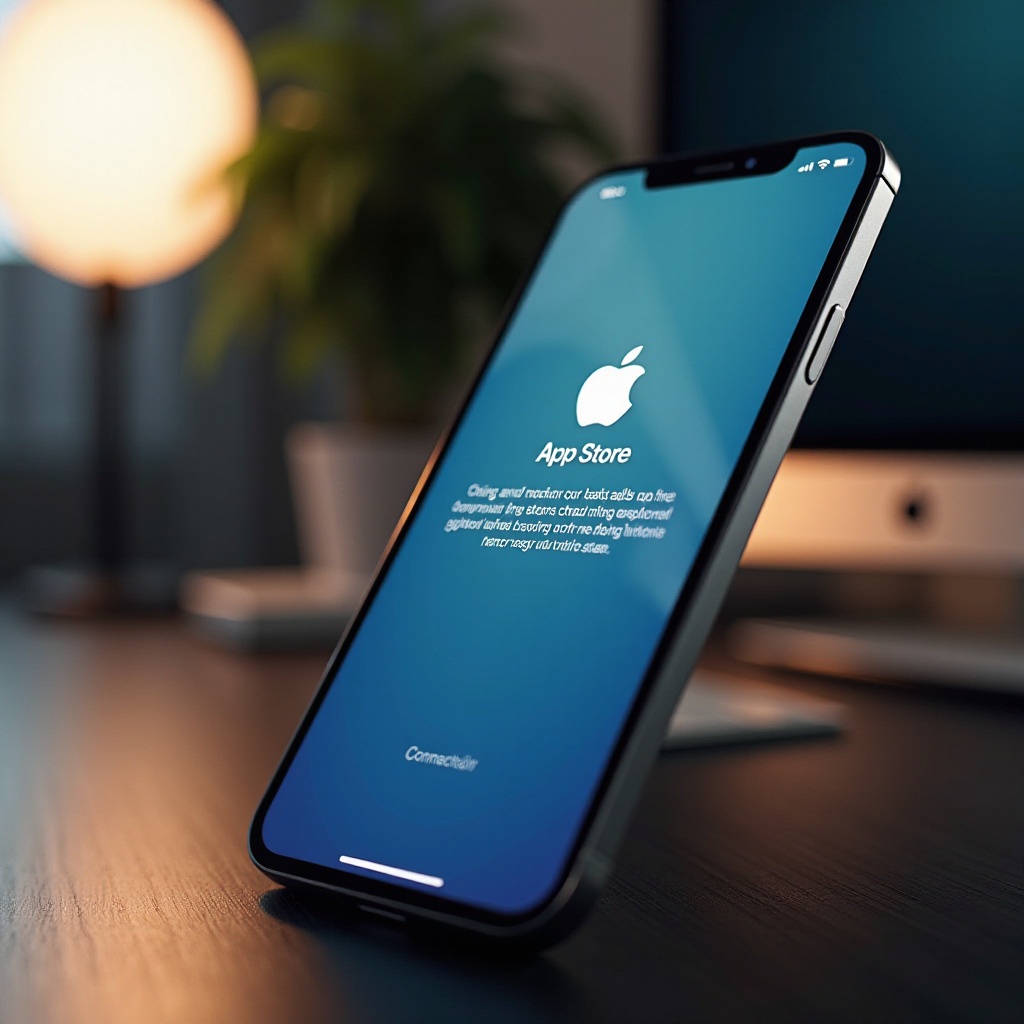はじめに
iPhoneで写真を反転させることは、その美的感覚を劇的に変えることがあり、時には不要な向きを修正することもあります。芸術的な理由で鏡像効果を達成したり、レイアウトを調整する必要がある場合でも、iPhoneの写真編集ツールを使えばこの作業は簡単です。ここでは、内蔵の編集ツールを使用してiPhoneで写真を反転させる方法、便利なサードパーティアプリの提案、およびこの技術の潜在的な創造的な使用法について説明します。このガイドは、iPhoneでの写真編集スキルを向上させたいと考えている人に最適です。
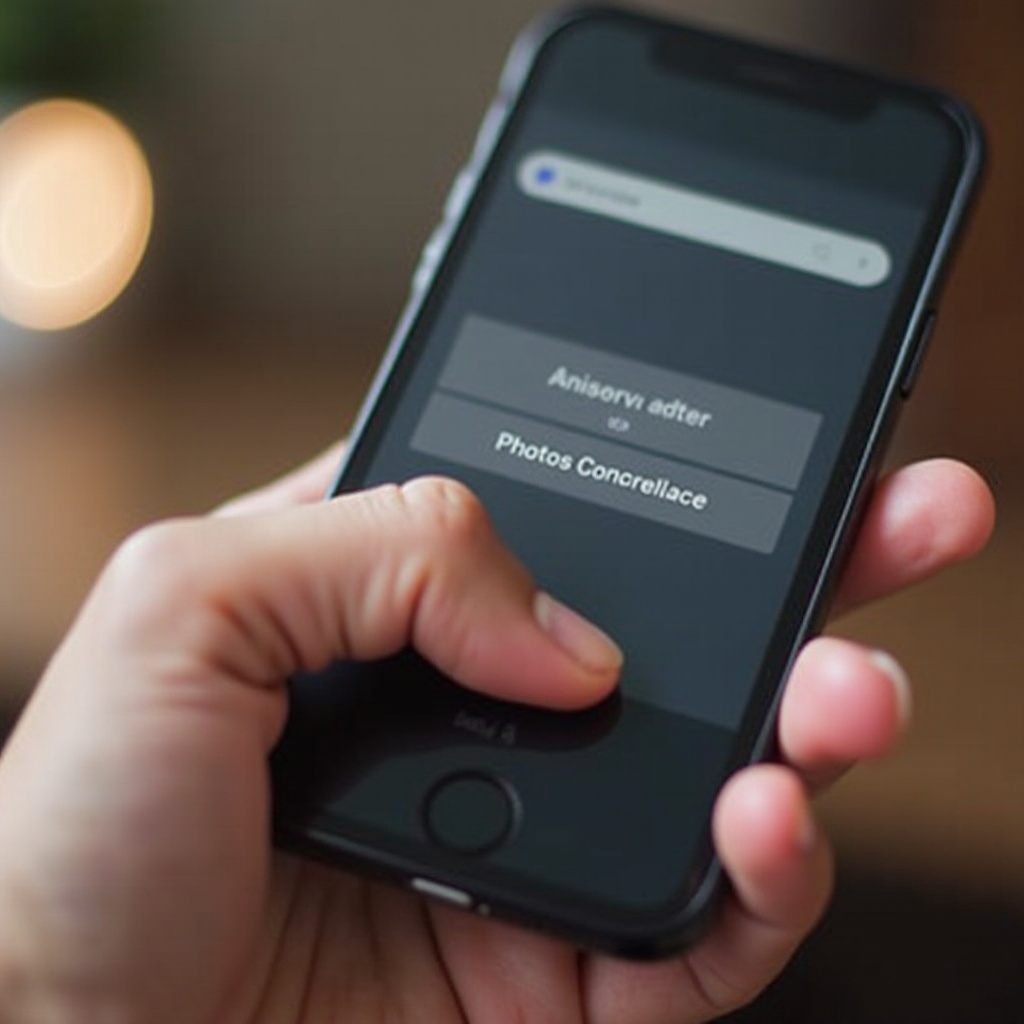
iPhoneの写真編集ツールの理解
写真を反転させる前に、iPhoneに用意されている編集ツールの数々を理解することが有益です。ネイティブの「写真」アプリには、写真をクロップしたり、明るさを調整したり、フィルターを適用したり、もちろん反転させたりするための機能が揃っています。これらのツールは簡単にアクセスでき、使いやすく、わずか数回のタップで写真の品質を大幅に向上させることができます。
写真の反転に関しては、その機能はわかりやすいです。このオプションは編集ツール内にあり、迅速かつ効果的に変更を加えることができます。ただし、追加機能や高度な編集機能を求める人には、より包括的な写真編集オプションを提供する多数のサードパーティアプリがあります。まずは「写真」アプリを使った写真反転のステップバイステップ手順に進む前に、これらの外部ソリューションも探ってみましょう。
写真反転のステップバイステップガイド
それでは、内蔵機能を活用して、iPhoneで写真を反転させる正確な手順を見ていきましょう。この方法では、追加のアプリが不要で、複雑な編集ソフトウェアを扱う必要もありません。
「写真」アプリのアクセス
- 「写真」アプリを開く: iPhoneのホーム画面で「写真」アプリを見つけてタップして開きます。
写真の選択とオープン
- 写真を選ぶ: 写真ライブラリをブラウズして反転させたい写真を選びます。選択した写真をタップして開きます。
編集機能の使用
- 「編集」をタップ: 写真が開いたら、画面の右上隅にある「編集」ボタンをタップします。これで編集ツールバーが表示されます。
写真を水平に反転
- 反転ツールを見つける: 編集ツールバー内で、クロップおよび回転アイコン(クロップフレームと2つの矢印が描かれているアイコン)をタップします。
-
クロップセクションで回転アイコンをタップする必要があるかもしれません。そこから水平反転オプション(反転サインに似たもの)を表示する場合があります。
-
写真を反転する: 反転効果を適用して写真を水平に反転させます。
編集後の写真を保存
- 変更を保存: 反転した写真に満足したら、「完了」をタップして変更を保存します。これで反転された写真がライブラリに更新されます。
サードパーティアプリを使った写真の反転
iPhoneの内蔵写真編集ツールも優れていますが、反転に対してより強力で創造的なオプションを提供するいくつかのサードパーティアプリもあります。ここでは、いくつかの人気のある選択肢とその使い方について議論します。
推奨アプリ: Snapseed、Adobe Photoshop Express
Snapseedで写真を反転
- Snapseedをダウンロードして開く: App Storeで無料で利用可能です。
- 写真を開く: プラス記号をタップして写真を開き、編集したい画像を選択します。
- ツールを選択: 下部メニューから
ツールオプションをタップします。 - 回転を選択: ツールメニュー内で回転をタップします。
- 写真を反転: 利用可能なオプションを使用して写真を水平に反転させます。
- 編集された写真を保存: 完了したらチェックマークをタップして保存し、写真をギャラリーにエクスポートします。
Adobe Photoshop Expressで写真を反転
- アプリをダウンロードして開く: Adobe Photoshop ExpressはApp Storeからダウンロードできます。
- 写真をアップロード: アプリを開き、反転させたい写真をアップロードします。
- クロップツールを選択: クロップツールをタップし、反転オプションを見つけます。
- 写真を反転: 必要に応じて水平または垂直に反転を選択します。
- 変更を保存: 編集を確認し、写真をiPhoneのフォトライブラリに保存します。
写真反転の創造的利用
写真の反転は、さまざまな方法で創造的に使用することができます。たとえば、対称的なデザインを作成するため、芸術的なプロジェクトのために画像を鏡像にするため、または自撮り写真の角度を修正するために役立ちます。さらに、画像を反転させると、元々は目立たなかったディテールが見えることがあります。これは、写真に新たな視点を与えることができます。この技術は、機能的であるだけでなく、自分のビジュアルを実験したいと考える人にとっても創造的なアウトレットを提供します。
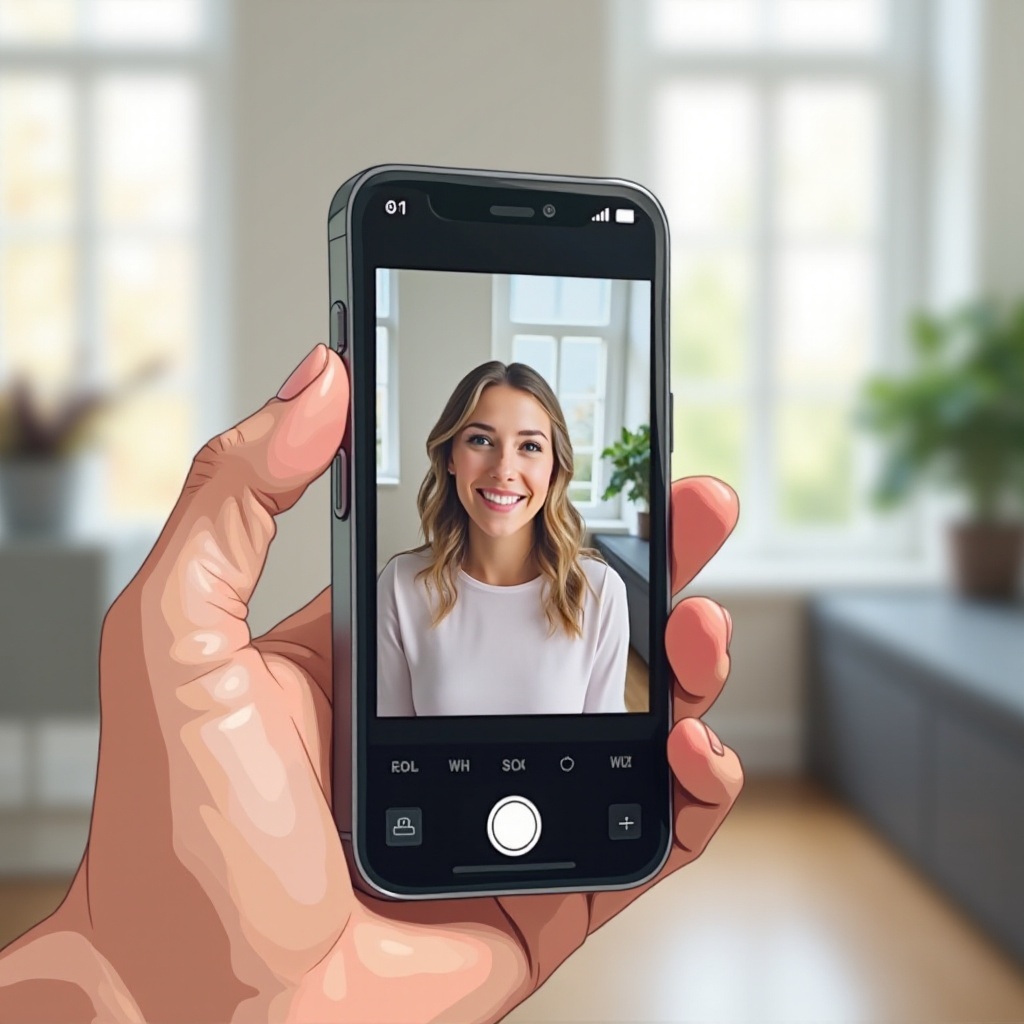
一般的な問題のトラブルシューティング
iPhoneで写真を反転する際に問題が発生した場合、ここにいくつかの簡単なトラブルシューティングのヒントがあります:
– iOSのアップデート: iPhoneのソフトウェアが最新であることを確認してください。
– アプリの権限を確認: 「写真」アプリに必要な権限が有効になっていることを確認してください。
– iPhoneを再起動: 単純な再起動で小さな不具合を解消することができます。
– サードパーティアプリの再インストール: サードパーティアプリが問題を起こしている場合、再インストールを検討してください。

結論
iPhoneで写真を反転させることは、「写真」アプリやSnapseed、Adobe Photoshop Expressなどのサードパーティアプリを使って簡単に行えます。このガイドは、クリエイティブな目的やシンプルな修正のために、反転機能をマスターするための明確なステップバイステップの手順を提供しました。これらのツールを活用することで、写真編集スキルを向上させ、視覚効果を簡単に達成できます。
よくある質問
iPhoneで「反転」オプションが見つからないのはなぜですか?
「反転」オプションが見つからないのは、iOSソフトウェアが古いことが原因かもしれません。iPhoneが最新バージョンのiOSを実行していることを確認してください。もう一つの可能性は、「写真」アプリ内で正しい編集メニューにアクセスしていないことです。
iPhoneで写真を反転するためのおすすめのサードパーティアプリは何ですか?
おすすめのサードパーティアプリには、SnapseedやAdobe Photoshop Expressがあります。これらのアプリは使いやすいインターフェースと反転を含む充実した写真編集機能を提供しています。
iPhoneで写真を縦に反転できますか?
「写真」アプリでの水平反転はより簡単ですが、SnapseedやAdobe Photoshop Expressのような一部のサードパーティアプリでは、縦方向の反転も可能で、画像に対するクリエイティブなコントロールが得られます。